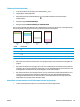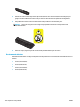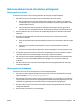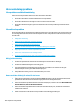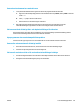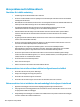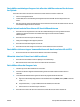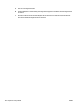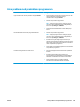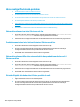HP LaserJet Pro CP1020 User Guide
Lösa problem med trådlösa nätverk
Checklista för trådlös anslutning
●
Försäkra dig om att nätverkskabeln inte är ansluten.
●
Skrivaren och den trådlösa routern är påslagna och strömförsörjda. Kontrollera även att den trådlösa
radiosignalen är aktiverad.
●
Rätt SSID (Service Set Identifier) används. Skriv ut en konfigurationssida för att bekräfta SSID. Om du är
osäker på att rätt SSID används gör du om den trådlösa konfigurationen.
●
För säkerhetsskyddade nätverk kontrollerar du att säkerhetsinformationen är korrekt. Om
säkerhetsinformationen är felaktig gör du om den trådlösa konfigurationen.
●
Om det trådlösa nätverket fungerar korrekt försöker du komma åt andra datorer på det trådlösa
nätverket. Om nätverket är anslutet till Internet försöker du ansluta till internet via en trådlös
anslutning.
●
Krypteringsmetoden (AES eller TKIP) är samma för skrivaren som för den trådlösa åtkomstpunkten (för
nätverk som använder WPA-säkerhet).
●
Skrivaren är inom det trådlösa nätverkets täckning. För de flesta nätverk måste skrivaren vara inom
30 m från den trådlösa åtkomstpunkten (trådlösa routern).
●
Inga hinder får vara i vägen för den trådlösa signalen. Ta bort stora metallobjekt mellan
åtkomstpunkten och skrivaren. Kontrollera att stolpar, väggar eller stödstrukturer som innehåller
metall eller betong inte är i vägen mellan skrivaren och den trådlösa åtkomstpunkten.
●
Skrivaren är placerad bort från elektroniska enheter som kan störa den trådlösa signalen. Många
enheter kan störa den trådlösa signalen, t.ex. motorer, trådlösa telefoner, övervakningskameror, andra
trådlösa nätverk och vissa Bluetooth-enheter.
●
Skrivardrivrutinen är installerad på datorn.
●
Du har valt rätt skrivarport.
●
Datorn och skrivaren är anslutna till samma trådlösa nätverk.
Skrivaren skriver inte ut efter att den trådlösa konfigurationen är slutförd
1. Kontrollera att skrivaren är på och i Redo-läge.
2. Stäng av brandväggar från tredje part på datorn.
3. Kontrollera att nätverket fungerar som det ska.
4. Kontrollera att din dator fungerar som den ska. Om det behövs startar du om datorn.
Skrivaren skriver inte ut och datorn har en brandvägg från tredje part installerad
1. Uppdatera brandväggen med den senaste tillgängliga uppdateringen från tillverkaren.
2. Om program kräver brandväggsåtkomst när du installerar skrivaren eller försöker skriva ut ser du till
att programmen tillåts i brandväggen.
3. Stäng tillfälligt av brandväggen och installera den trådlösa skrivaren på datorn. Aktivera brandväggen
när du har slutfört den trådlösa installationen.
122 Kapitel 9 Lösa problem SVWW